Importar desde Infor M3 a DocBits via API
Paso 1: Crear una API
Abra Infor OS y navegue a API Gateway > Available APIs.
Haga clic en Add y luego seleccione Create New.
Complete los detalles de la API:
Application Name:
DocBits-Stage,DocBits-Sandbox,DocBits-ProdoDocBits-Demo(según su entorno).Suite Name: Igual que el Application Name.
API Context: Igual que el Application Name.
Description: Igual que el Application Name.
Icon: Seleccione un icono de documento azul.
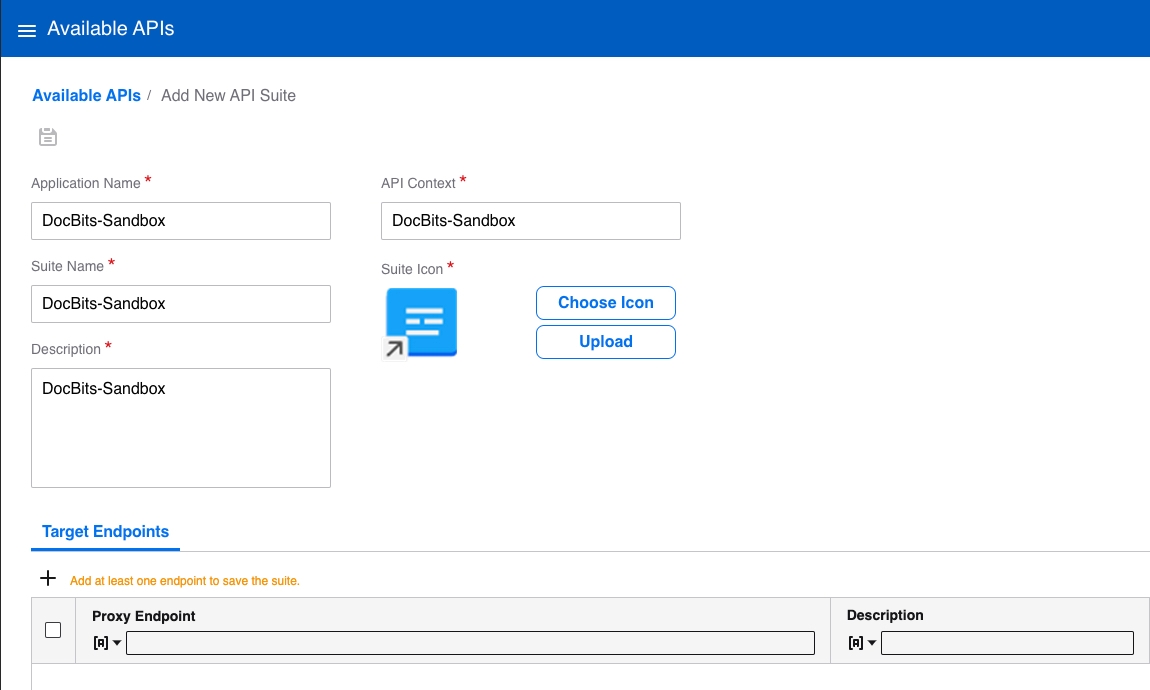
Agregue un Target Endpoint:
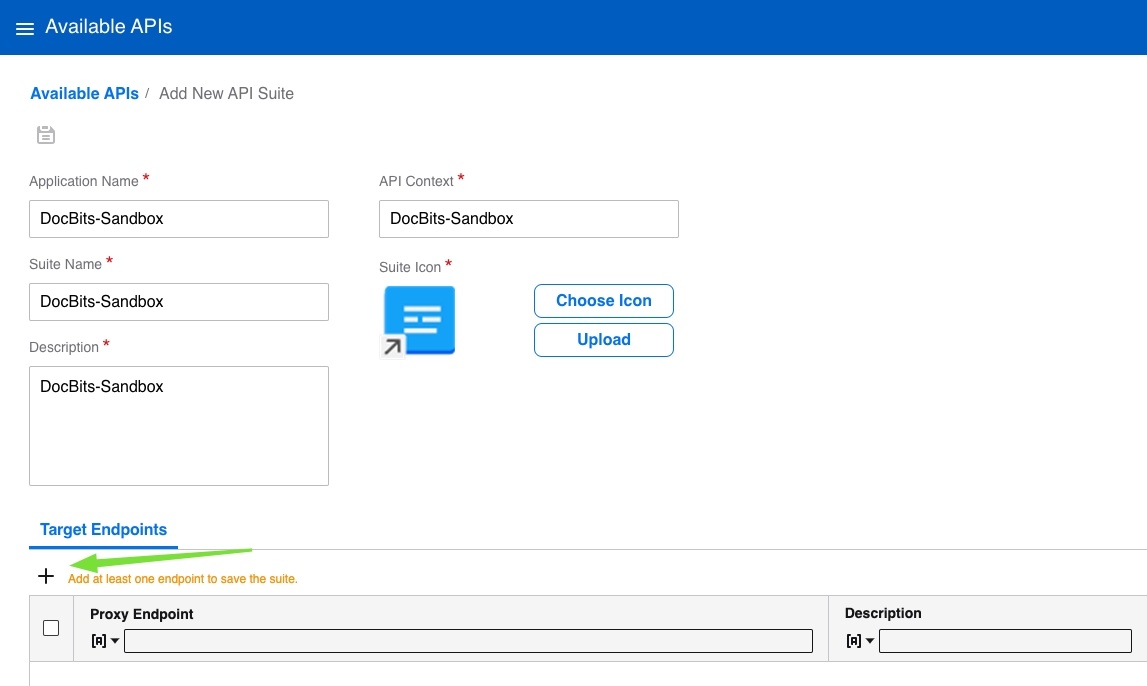
Target Endpoint URL: Use la URL apropiada para su entorno:
https://stage.api.docbits.comhttps://sandbox.api.docbits.comhttps://api.docbits.comhttps://demo.api.docbits.com
Target Endpoint Description:
Stage,Sandbox,ProdoDemo(según el entorno).Proxy Context: Igual que el entorno (
Stage,Sandbox,ProdoDemo).Proxy Security: Seleccione OAuth 2.0.
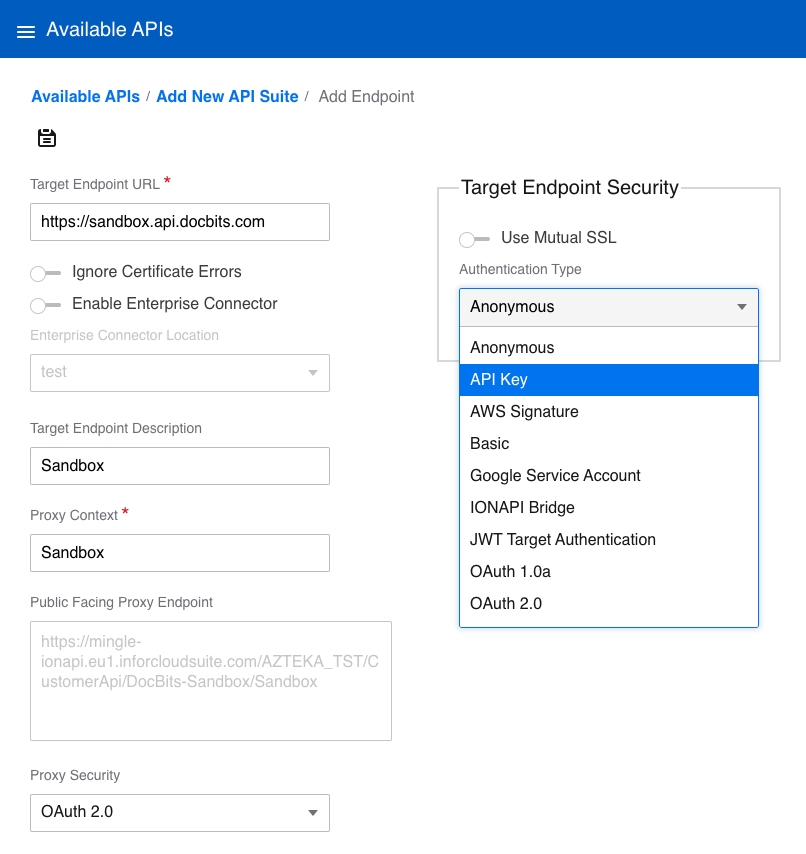
Target Endpoint Security:
Authentication Type: API Key
Key Mode: Header
Key Name:
X-API-KEYKey Value: Recupere la clave API de DocBits navegando a Settings > Global Settings > Integration, luego copie la clave API y péguela como Key Value.
Guarde la configuración del Target Endpoint.

Agregue documentación de API:
Regrese a la sección de documentación de API haciendo clic en el Documentation Icon en el Endpoint creado.
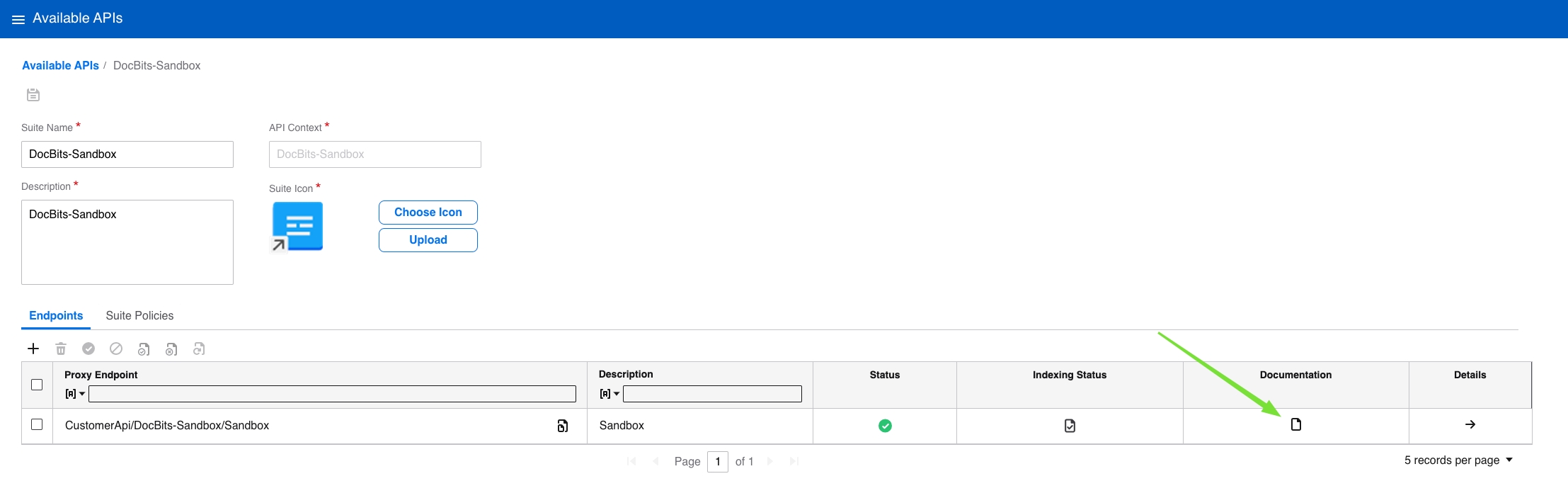
Desplácese hacia abajo hasta la sección Documentation y haga clic en + Add Documentation.
Name:
DocBits-Stage,DocBits-Sandbox,DocBits-ProdoDocBits-Demo(según el entorno).Type: Swagger
Enter URL or Upload Swagger JSON/YAML: Use la URL apropiada del archivo Swagger para su entorno:
https://stage.api.docbits.com/openapi.jsonhttps://sandbox.api.docbits.com/openapi.jsonhttps://api.docbits.com/openapi.jsonhttps://demo.api.docbits.com/openapi.json
Asegúrese de que no haya un espacio al final de la URL.
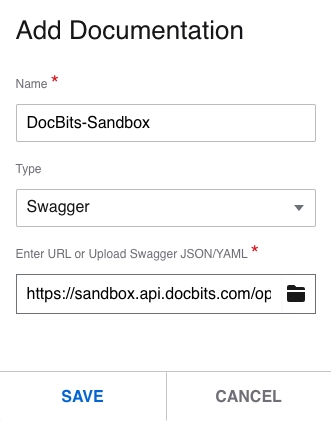
La documentación de la API se agregará automáticamente y se activará la actualización de metadatos.
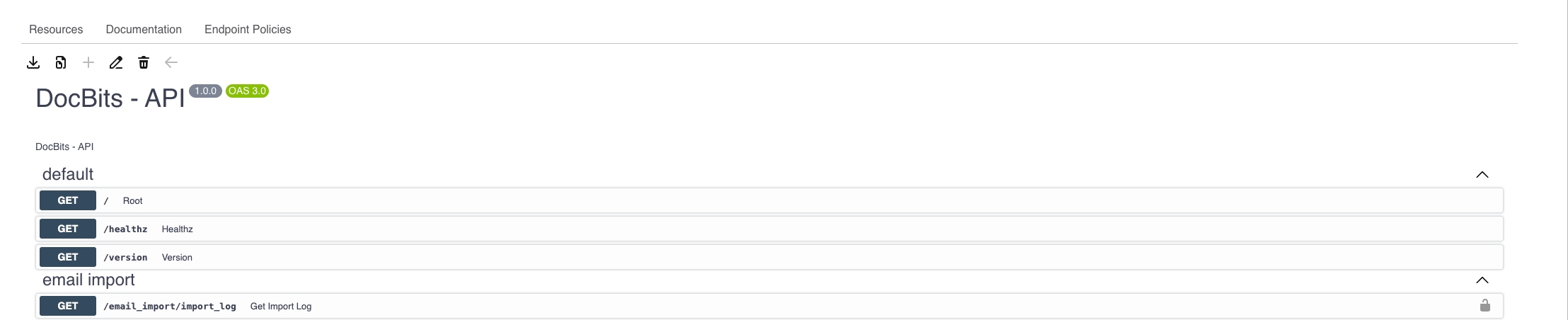
Paso 2: Crear un API Connection Point
Navegue a OS > ION > Connect > Connection Point.
Haga clic en Add y seleccione API como tipo de conexión.
Complete los detalles requeridos:
Name:
DocBits_ImportDescription:
DocBits_ImportService Account: Cargue el archivo de Service Account que se creó anteriormente.
Paso 2.1: Agregar y configurar documentos
No necesita agregar todos los documentos, solo los necesarios.
Los documentos Sync.ChartOfAccounts y Sync.CodeDefinition son necesarios para la contabilidad automática.
Sync.SupplierPartyMaster
Navegue a la pestaña Documents en el API Connection Point.

Haga clic en Add New Document y complete los siguientes detalles:
Scenario:
Send to APIDocuments:
Sync.SupplierPartyMaster
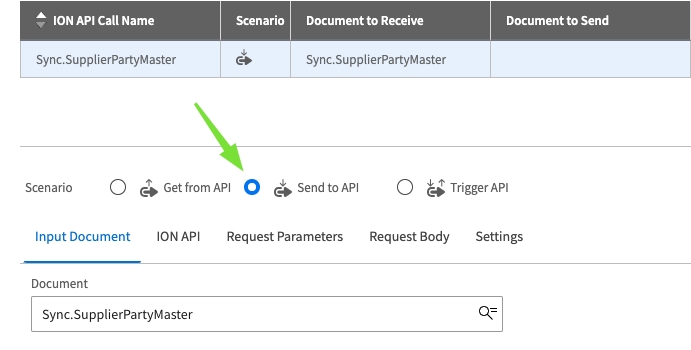
Configure la ION API:
API Call Name:
Sync.SupplierPartyMasterClick on Select
Para Product, elija el endpoint de API creado en el Paso 1: Crear una API.
Localice y seleccione:
Haga clic en OK para confirmar la selección.
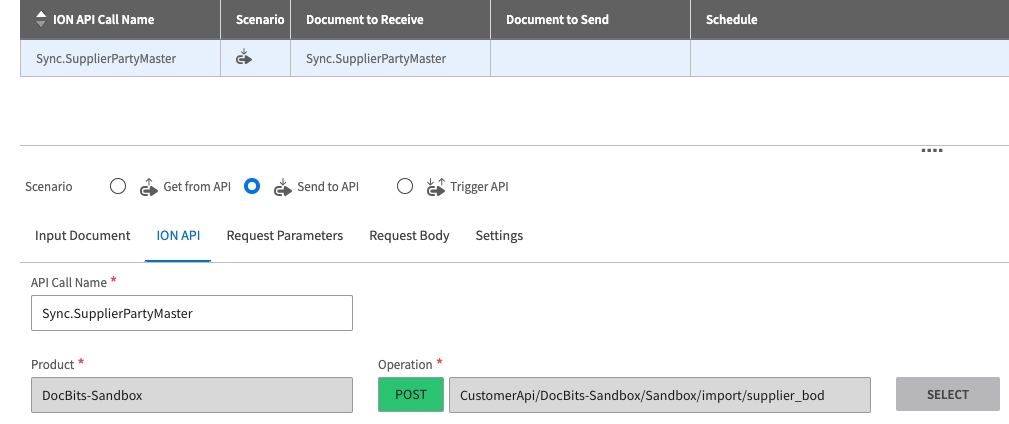
Configure el Request Body:
Para File, seleccione Input Document = No Compression.
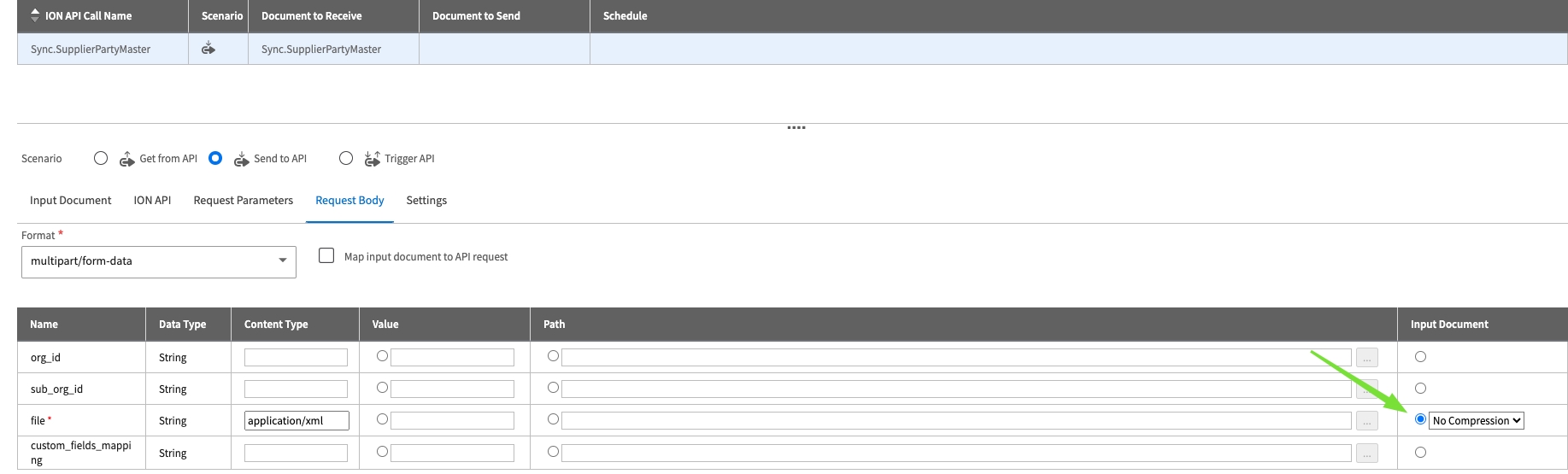
Sync.RemitToPartyMaster
Navegue a la pestaña Documents en el API Connection Point.

Click Add New Document y complete los siguientes detalles:
Scenario:
Send to APIDocuments:
Sync.RemitToPartyMaster
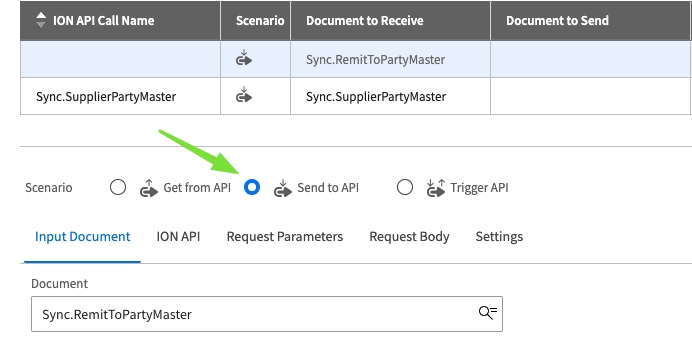
Configure la ION API:
API Call Name:
Sync.RemitToPartyMasterClick on Select
Para Product, seleccione el endpoint de API creado en el Paso 1: Crear una API.
Localice y seleccione:
Click OK para confirmar la configuración.
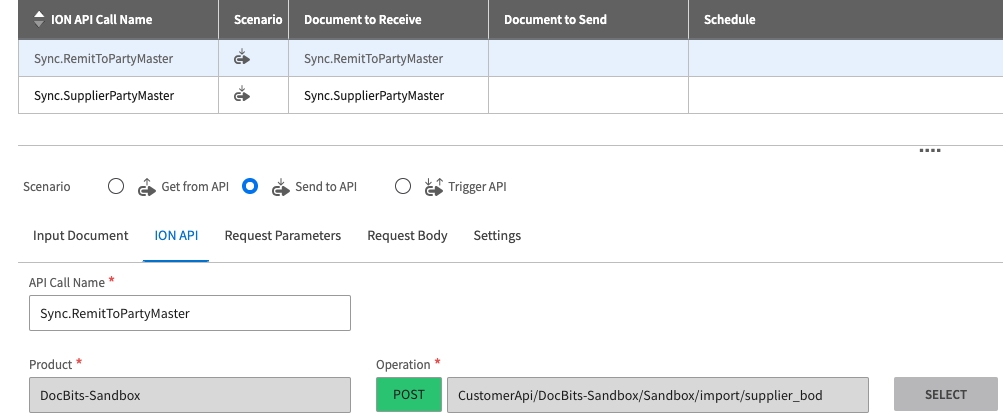
Configure el Request Body:
Para File, seleccione Input Document = No Compression.
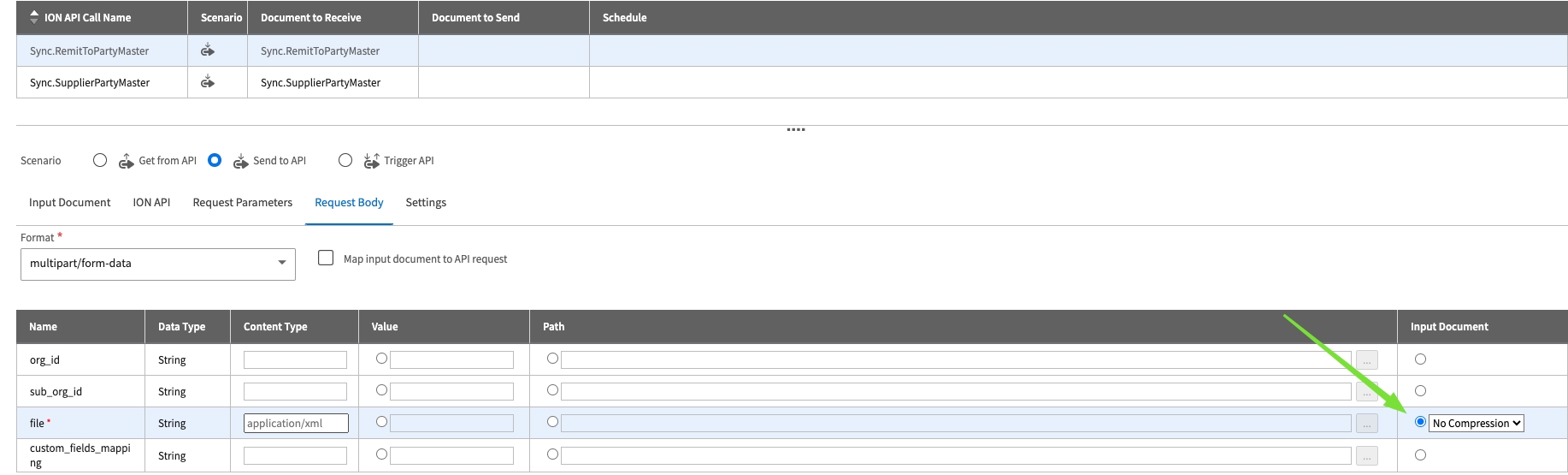
Acknowledge.SupplierInvoice
Navegue a la pestaña Documents en el API Connection Point.

Click Add New Document y complete los siguientes detalles:
Scenario:
Send to APIDocuments:
Acknowledge.SupplierInvoice
Configure la ION API:
API Call Name:
Acknowledge.SupplierInvoiceClick on Select
Para Product, seleccione el endpoint de API creado en el Paso 1: Crear una API.
Localice y seleccione:
Click OK para confirmar la configuración.
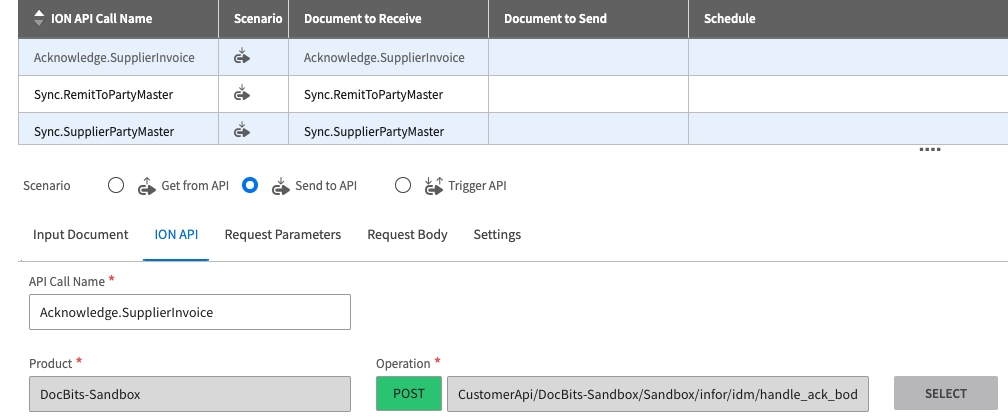
Configure el Request Body: Agregue los siguientes valores en la sección Request Body:
Para idm_doc_type, establezca Value =
M3_SupplierInvoicePara idm_bod_id_field_name, establezca Value =
BOD_AlternateDocumentID_1Para attributes_map, establezca Value =
Para acl_from, establezca Value =
PublicPara acl_to, establezca Value =
PrivatePara set_to_error_on_rejected, establezca Value =
TruePara delete_from_idm_on_rejected, establezca Value =
TruePara File, establezca Input Document = No Compression.
Para ionapi_json: Agregue el contenido del archivo ionapi.
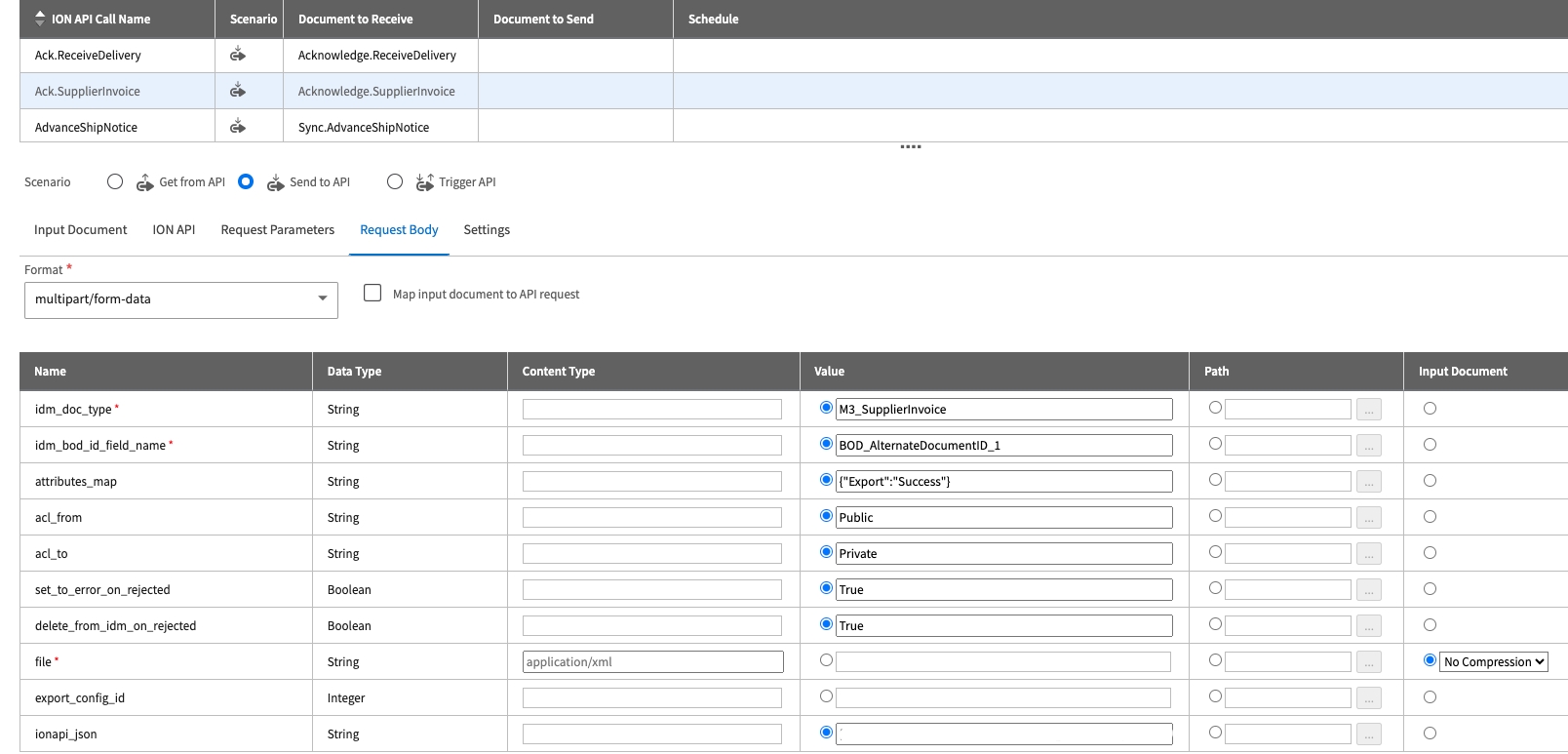
Sync.PurchaseOrder
Navegue a la pestaña Documents en el API Connection Point.

Click Add New Document y complete los siguientes detalles:
Scenario:
Send to APIDocuments:
Sync.PurchaseOrder
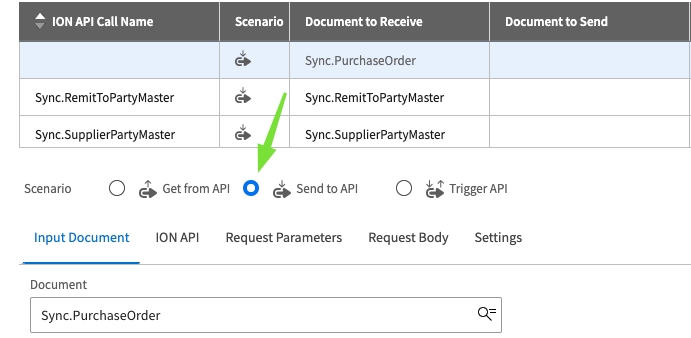
Configure la ION API:
API Call Name:
Sync.PurchaseOrderClick on Select
Para Product, seleccione el endpoint de API creado en el Paso 1: Crear una API.
Localice y seleccione:
Click OK para confirmar la configuración.
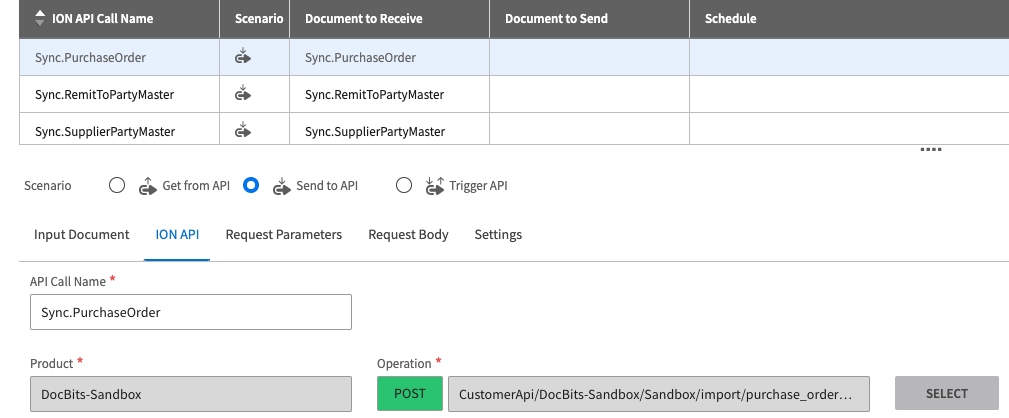
Configure el Request Body:
Para File, establezca Input Document = No Compression.
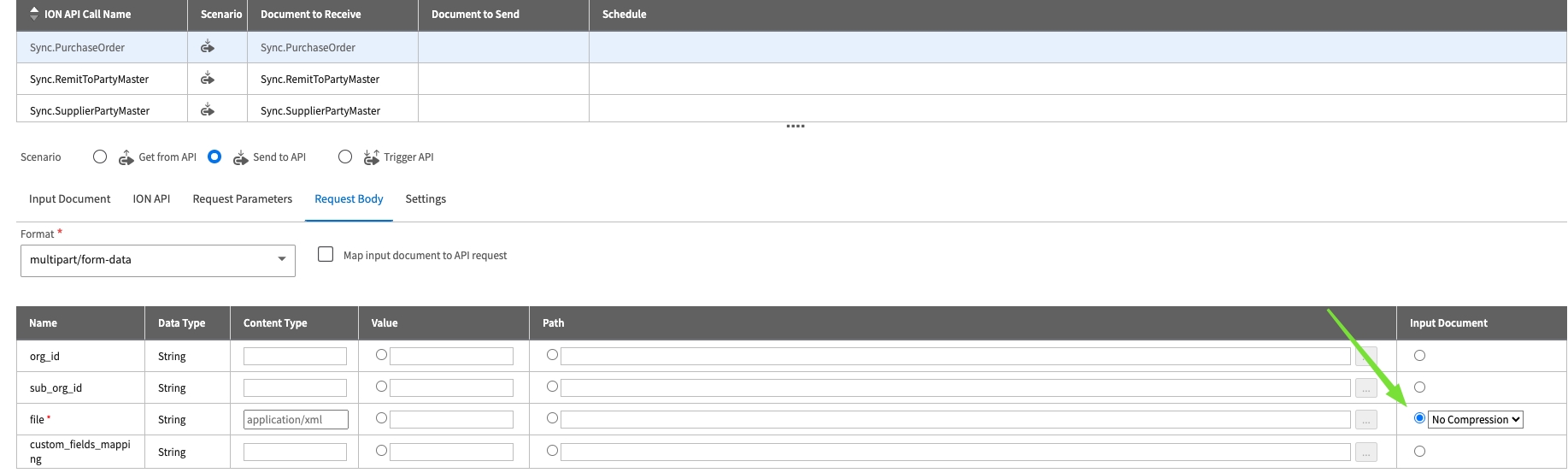
Sync.ReceiveDelivery
Navegue a la pestaña Documents en el API Connection Point.

Click Add New Document y complete los siguientes detalles:
Scenario:
Send to APIDocuments:
Sync.ReceiveDelivery
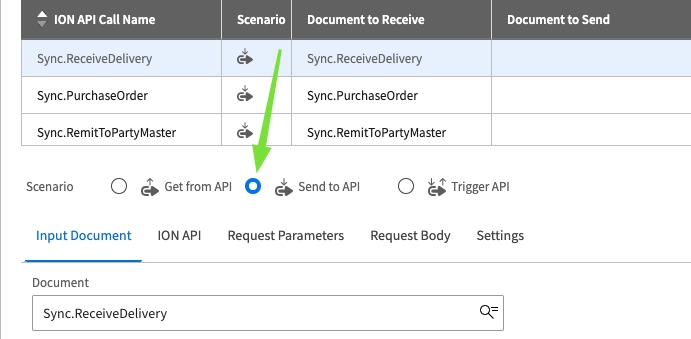
Configure la ION API:
API Call Name:
Sync.ReceiveDeliveryClick on Select
Para Product, seleccione el endpoint de API creado en el Paso 1: Crear una API.
Localice y seleccione:
Click OK para confirmar la configuración.
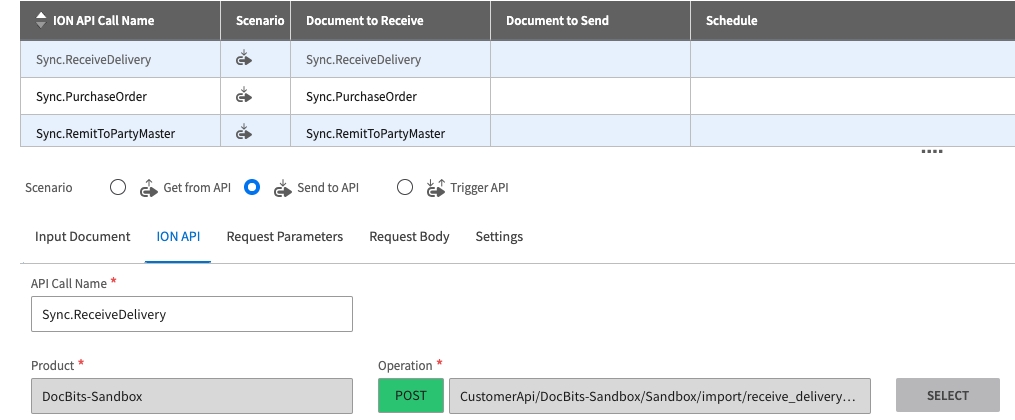
Configure el Request Body:
Para File, establezca Input Document = No Compression.
Sync.AdvanceShipNotice
Navegue a la pestaña Documents en el API Connection Point.

Click Add New Document y complete los siguientes detalles:
Scenario:
Send to APIDocuments:
Sync.AdvanceShipNotice
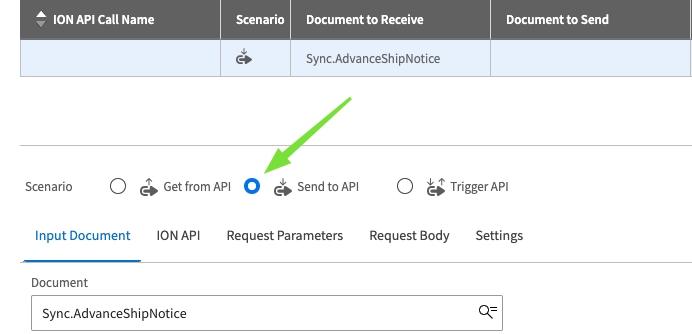
Configure la ION API:
API Call Name:
Sync.AdvanceShipNoticePara Product, seleccione el endpoint de API creado en el Paso 1: Crear una API.
Localice y seleccione:
Click OK para confirmar la configuración.
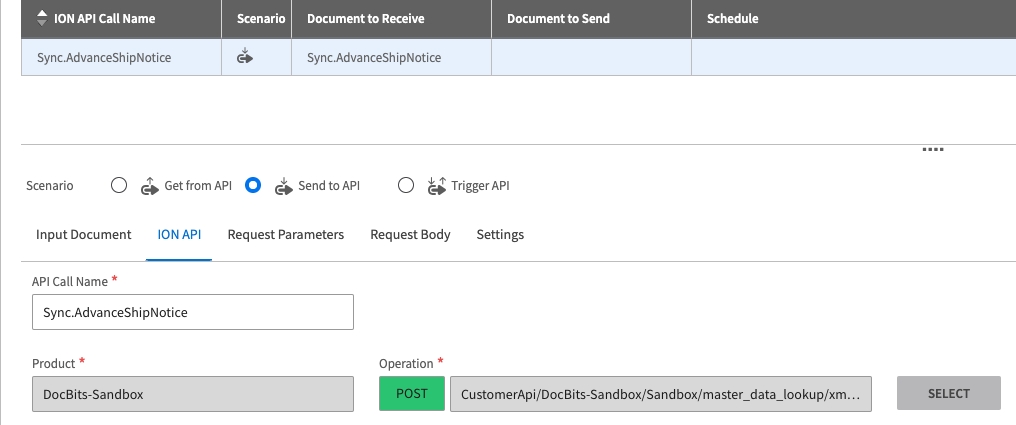
Configure el Request Body:
Para data_type, establezca Value =
AdvanceShipNoticePara field_mappings, establezca Value =
Para File, establezca Input Document = No Compression.
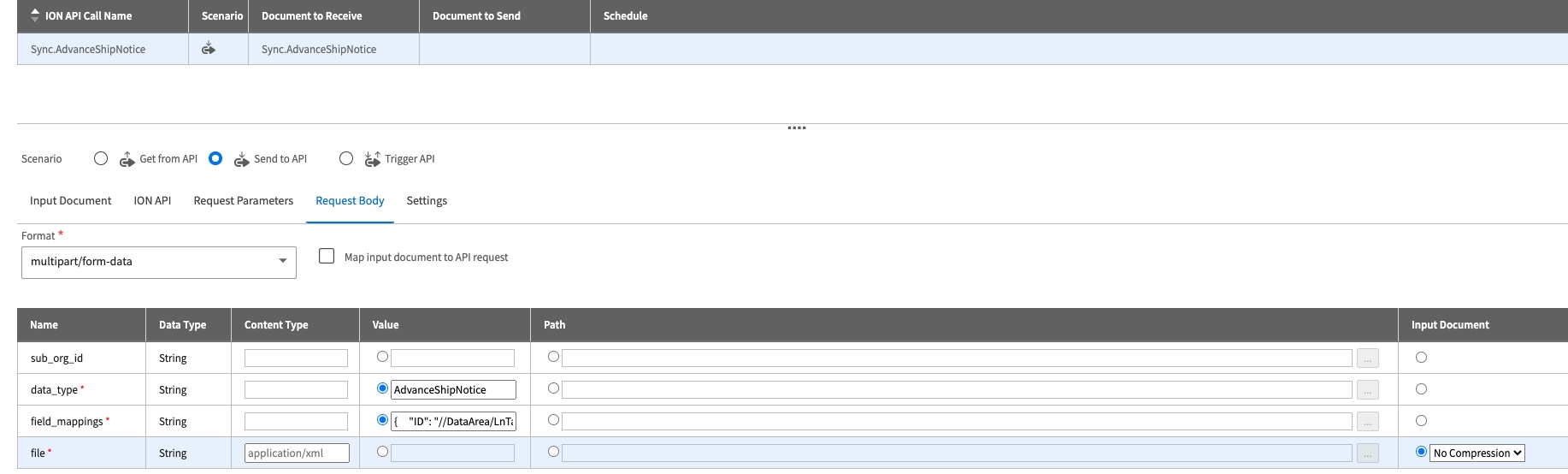
Sync.ChartOfAccounts
Navegue a la pestaña Documents en el API Connection Point.

Click Add New Document y complete los siguientes detalles:
Scenario:
Send to APIDocuments:
Sync.ChartOfAccounts
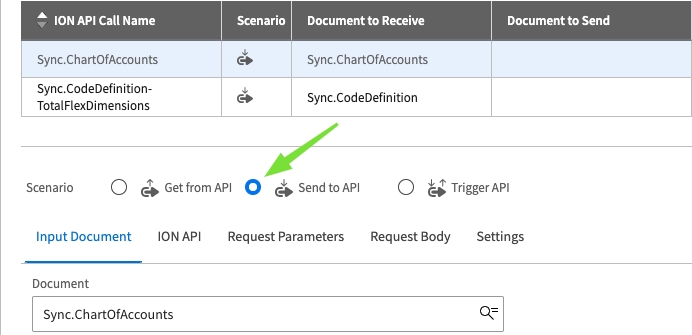
Configure la ION API:
API Call Name:
Sync.ChartOfAccountsPara Product, seleccione el endpoint de API creado en el Paso 1: Crear una API.
Localice y seleccione:
Click OK para confirmar la configuración.
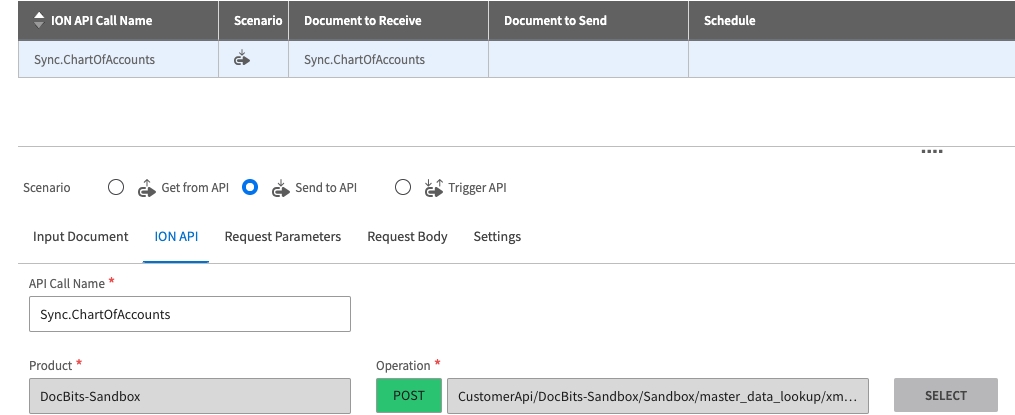
Configure el Request Body:
Para data_type, establezca Value =
ChartOfAccountsPara field_mappings, establezca Value =
Para File, establezca Input Document = No Compression.
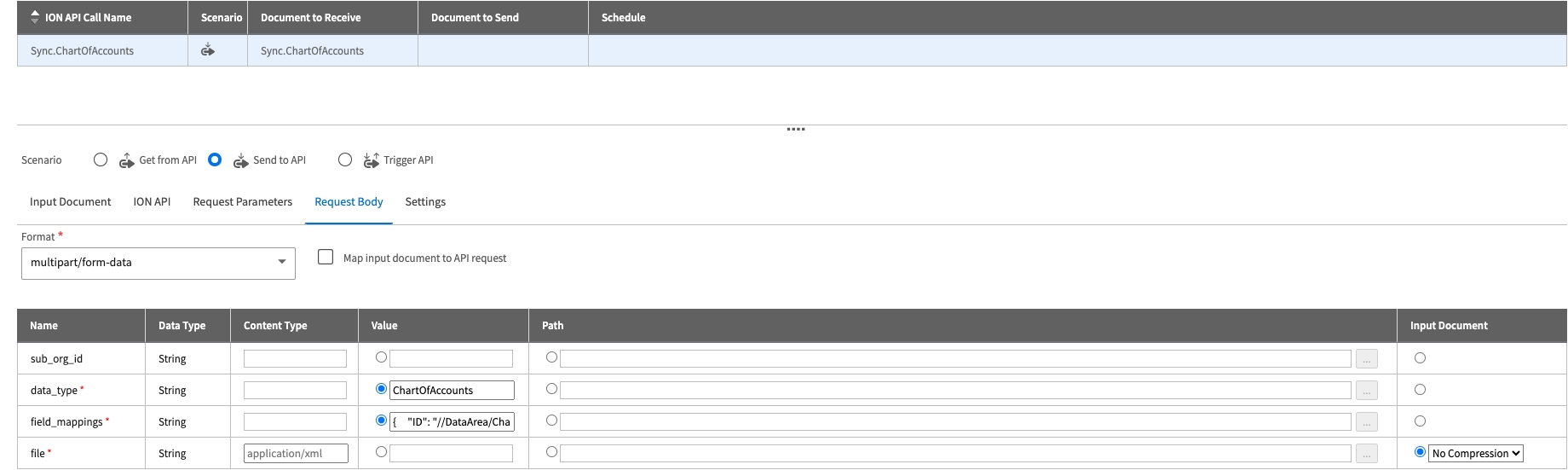
Sync.CodeDefinition-AccountingDimension
Navegue a la pestaña Documents en el API Connection Point.

Click Add New Document y complete los siguientes detalles:
Scenario:
Send to APIDocuments:
Sync.CodeDefinition
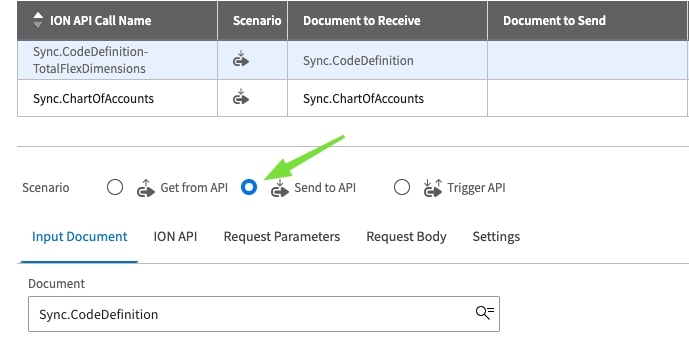
Configure la ION API:
API Call Name:
Sync.CodeDefinition-AccountingDimensionPara Product, seleccione el endpoint de API creado en el Paso 1: Crear una API.
Localice y seleccione:
Click OK para confirmar la configuración.
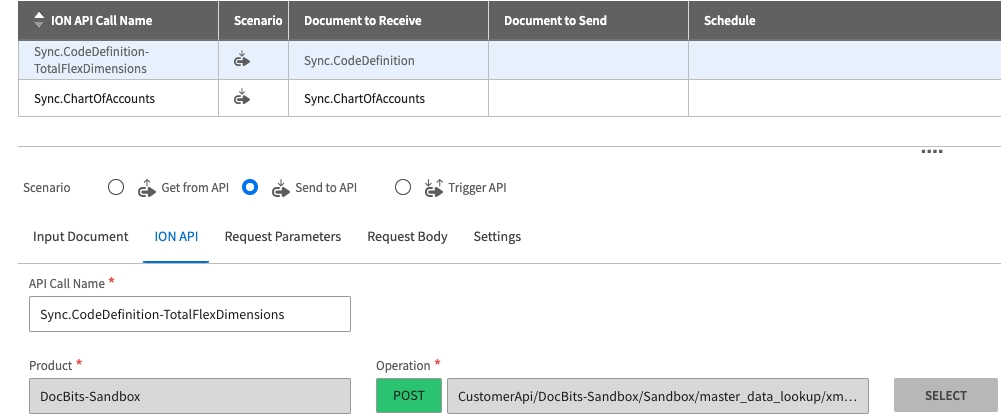
Configure el Request Body:
Para data_type, establezca Value =
M3DimensionPara field_mappings, establezca Value =
Para File, establezca Input Document = No Compression

Paso 3: Crear el Document Flow
Navegue a OS > ION > Connect > Data Flows.
Haga clic en Add y seleccione Document Flow.
Complete los campos requeridos:
Name: Use un nombre específico para su entorno, como
M3-to-DocBits-Stage-Import-APIpara stage,
M3-to-DocBits-Sandbox-Import-APIpara sandbox, oM3-to-DocBits-Prod-Import-APIpara production.Description: Igual que el nombre anterior.
Configure la Application Node:
En Application, establezca el Name como
M3.
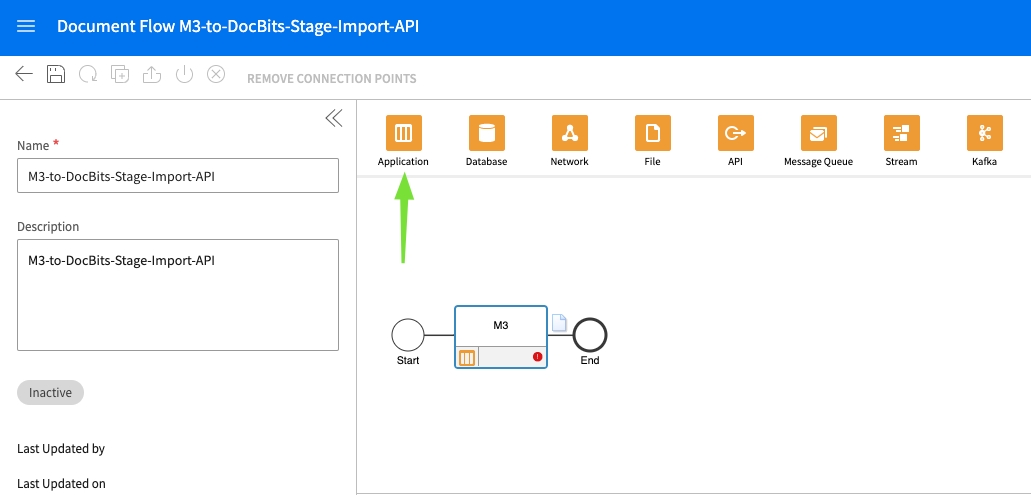
Haga clic en el botón + y seleccione el Connection Point del cliente.
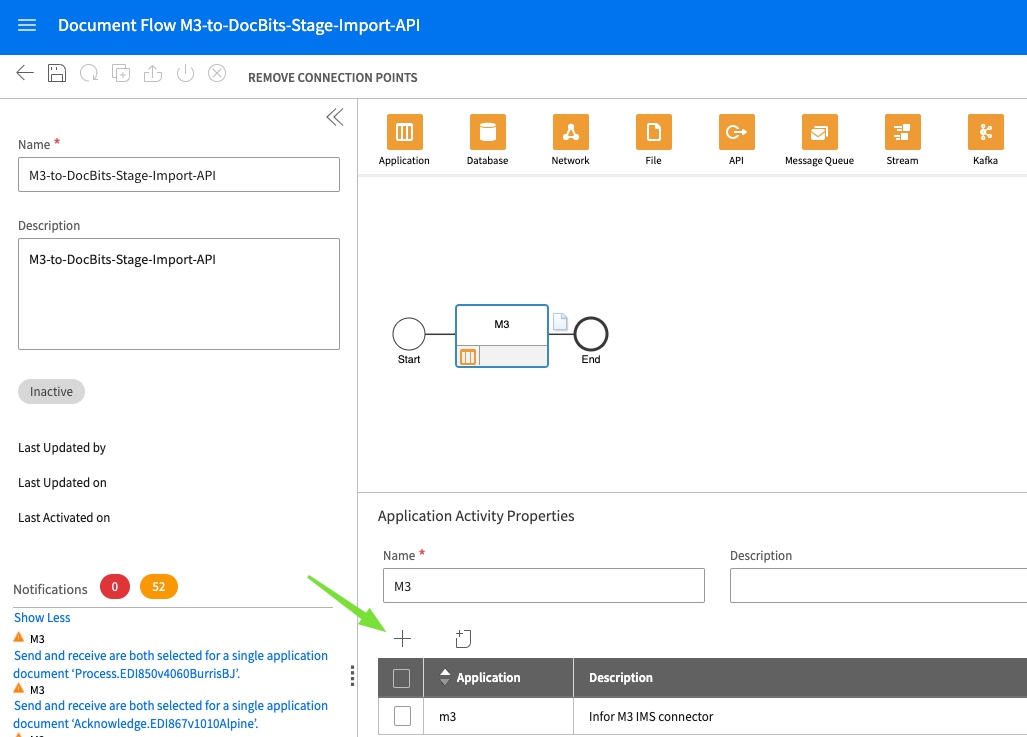
Haga clic en el icono Document junto a la Application Node.
Seleccione todos los documentos que desea exportar/sincronizar desde LN a DocBits.
Asegúrese de que estos documentos coincidan con los seleccionados en el Paso 2: Crear un API Connection Point.
Si faltan documentos, deben agregarse al Connection Point del cliente.
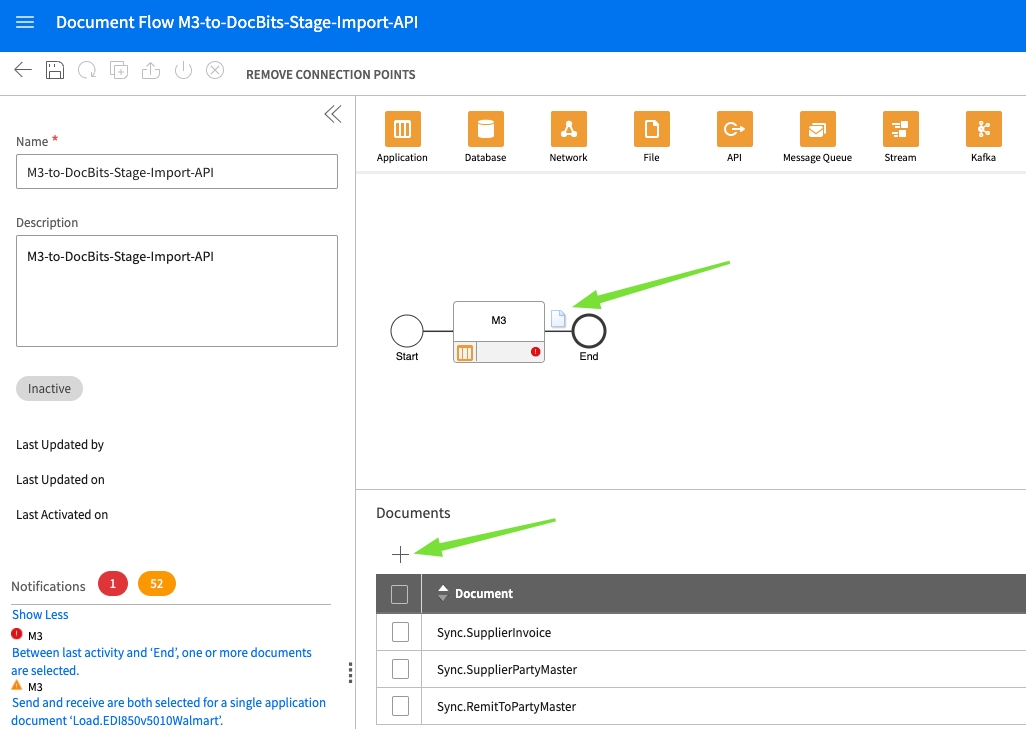
Configure la API Node:
Agregue una API Node y colóquela a la derecha de la Application Node.
Complete los campos requeridos:
Name:
DocBits-APIDescription:
DocBits-APIION API Connector: Use el Connection Point creado en el Paso 2: Crear un API Connection Point.
Haga clic en el icono Document junto a la Stream Node. Esto debe estar vacío.
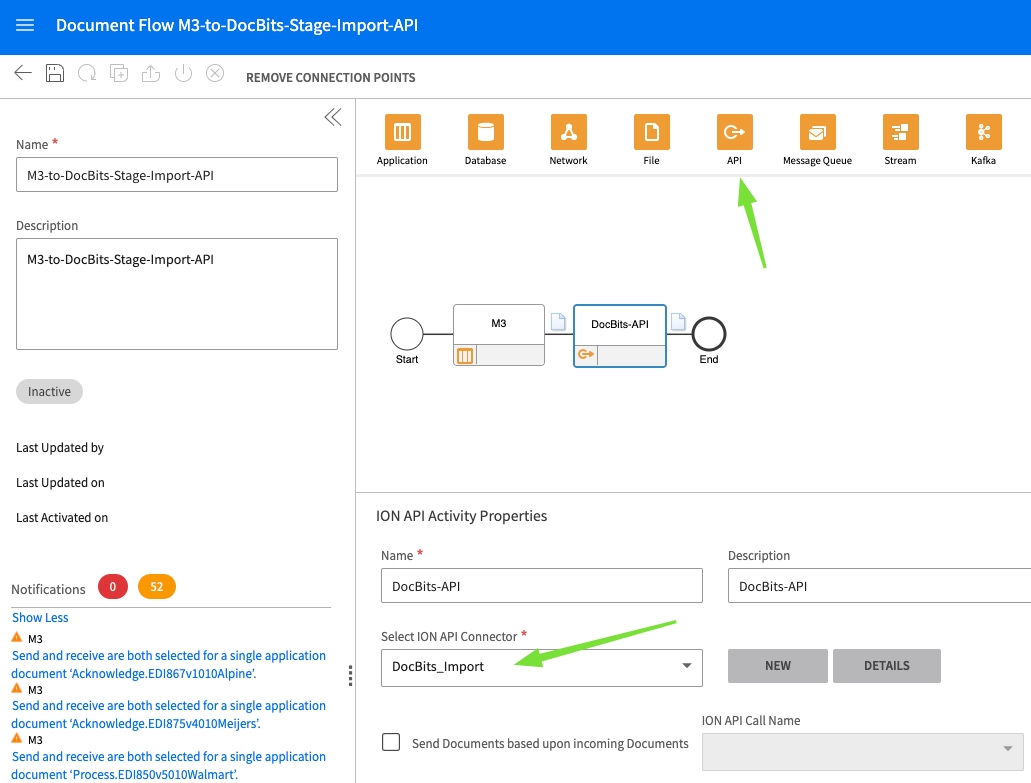
Finalice la configuración:
Guarde la configuración.
Haga clic en Activate para completar la configuración.
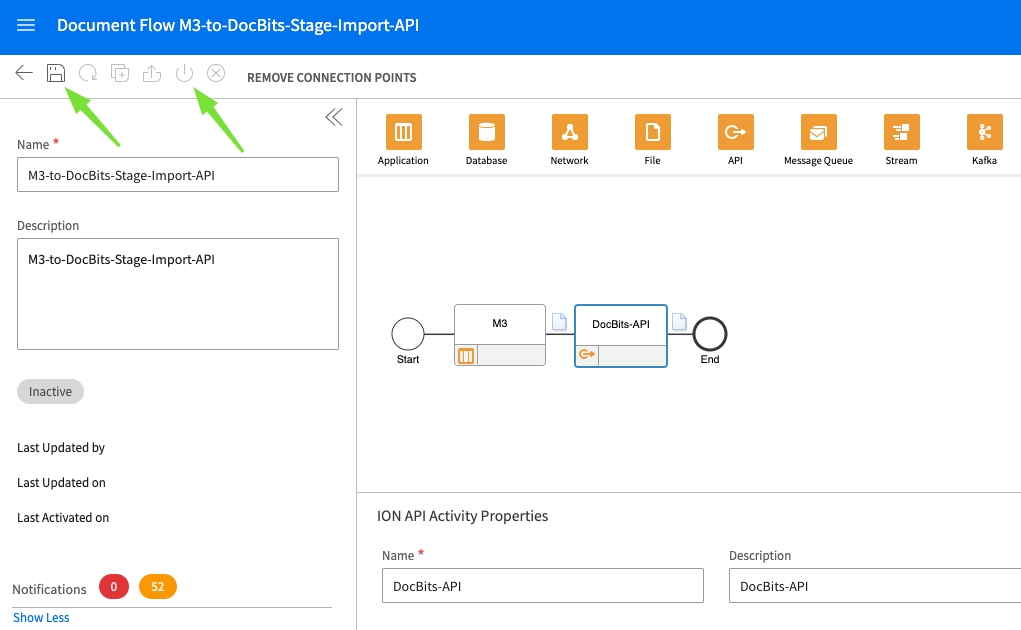
Last updated
Was this helpful?